Новый айфон требует пароль. Айфон требует пароль после перезагрузки. Что делать, если забыли пароль на iPad
Практически у каждого из нас бывали такие случаи, когда мы забывали пароли от собственных девайсов. Эта не очень приятная ситуация может случиться с любым владельцем iPhone, iPad и iPod Touch. При этом всем известно, что продукция от яблочного гиганта весьма защищена от всех, кто попытается взломать установленный код доступа к устройству. А при нескольких неправильных ввода ключа, телефон или планшет может перейти в такое состояние.Если мы забыли пароль от устройства, то начинаем перебирать все возможные варианты, но при таком условии может легко заблокировать iPhone или iPad. После неправильного введения кода более шести раз, вам перестанут давать попытки, а на экране девайса высветится следующее предупреждение «iPhone отключен повторите через 1 мин» .
А после введения неправильного пароля в девятый раз, вас попросят подключиться в iTunes либо повторить попытку через большее количество времени – «iPhone отключен подключитесь к iTunes/ «iPhone отключен повторите через 60 мин»


Если вы столкнулись с такой ситуацией, не отчаивайтесь. С каждым может случиться подобное, а компания Apple предусмотрела ход действий для пользователей. Вернуть работоспособность устройству можно довольно быстро, если следовать одному из вариантов, описанному ниже.
Первый вариант – обнуление времени ожидания устройства
Если вы не сделали заранее резервных копий устройства на компьютере, но вам важно сохранить личные данные на iPhone, iPad и iPod touch, тогда вам пригодится этот способ. Да и это будет единственным вариантом для разблокировки девайса в таком случае. Придется делать сброс пароля с помощью ручного подбора. Как уже говорилось ранее, при определенном количестве ввода неправильных паролей, ваши попытки будут ограничены временем либо просьбой подключения к iTunes. Для того, чтобы постоянно сбрасывать это время и пробовать еще, нужно обнулить счетчик времени в программе на настольном ПК.
Для того, чтобы обновить счетчик времени до следующей попытки ввода пароля, нам понадобится iTunes. Причем чтобы этот метод сработал правильно, необходимо чтобы при включении iPhone или другого устройства в компьютер программа его распознала. Если устройство не было распознано, тогда обнулить ничего не получится. Также ничего не выйдет и при подключении к чужому устройству. Дело в том, что при таком подключении, необходимо подтверждение о разрешении чтения информации с устройства, как на компьютере, так и на iPhone. А чтобы подтвердить действие на телефоне, нужно разблокировать его, следовательно, ничего не выйдет.
Для того, чтобы все сработало правильно, подключите свой телефон к тому компьютеру, с которым ранее работал iPhone. Если же такой возможности нет, можете сразу переходить к способу, описанному следующим.
Если все работает, то следуем дальнейшей инструкции:
Для начала запускайте программу на компьютере, на новых версиях программы можно увидеть значок телефона в левом верхнем углу. Подключите айфон через USB провод, на экране которого высветилась надпись «iPhone отключен повторите через 60 мин» или другие промежутки времени. Иногда уже этих действий вам будет предостаточно для обнуления счетчика, однако если объявление о повторной попытке через определенное количество времени еще висит, тогда идем дальше.
Правой кнопкой мыши нажмите на иконку телефона или на специальную кнопку «синхронизировать». Как только процесс синхронизации запущен, сразу закрываем его с помощью небольшого крестика. Однако иногда для завершения синхронизации необходимо нажать на стрелку, которая появляется сразу после нажатия на крестик.

Теперь счетчик пароля на экране блокировки сброшен. iPhone или iPad, который ранее просил о повторном вводе пароля через час или больше, теперь сбросил счетчик, а вы сможете продолжить попытки. Данную процедуру можно проводить сколько угодно, пока вы не вспомните нужную комбинацию.
Даже если высвечивается надпись о просьбе подключения к iTunes, делаем все то же самое.
Второй способ – сброс пароля
Если ваше устройство уже отключено или еще не успело это сделать, но все еще просит ввести пароль, тогда следует действовать более жестким способом. Однако он приведет к тому, что вся информация на вашем устройстве будет стерта. Если есть заранее сделанная резервная копия, это
innovakon.ru
Как разблокировать Айфон если забыл пароль?
Многим знакома достаточно неприятная ситуация, когда пароль, записанный на бумажке, теряется, а вспомнить, использовался ли для этой цели день и месяц рождения собаки или же имя персонажа любимого сериала, не получается. Как быть с потерянным доступом к электронной почте, мы не знаем, а вот что делать, если такая беда приключилась с iPhone, с радостью подскажем.
Как сбросить настройки на Айфон, если забыл пароль?
Если Айфон требует пароль после перезагрузки, что делать в таком случае?
Для начала плохая новость для тех, кто забыл пароль от телефона, но не сделал резервную копию данных на компьютер: вся хранящаяся на смартфоне информация будет утрачена. Сбросить ограничение ввода пароля на Айфоне, которое произошло после шести неверных попыток, и вновь получить доступ можно только через стирание всех данных пользователя вместе с настройками.
Если на телефоне была выполнена синхронизация с iTunes, то информацию можно восстановить. Для этого, пока iPhone отключен, подключитесь к itunes: как разблокировать смартфон при помощи этого способа, лучше расписать поэтапно:
необходимо при помощи usb подключиться к ПК, с которым синхронизировано устройство;
далее нужно открыть окно iTunes. Если появится требование ввести пароль, сразу выберите режим восстановления;
программа активирует создание резервной копии;
после того, как процесс завершится, выберите в меню пункт «Восстановить»;
когда появится диалоговое окно настройки, кликните на пункт «Восстановить из копии iTunes» и выберите свой смартфон;
при выборе копии для восстановления нужно обратить внимание на дату создания или размер хранящихся в резерве данных.
Как сбросить пароль на Айфоне без компьютера? Можно обратиться в центр сервисного обслуживания Apple, где сотрудники подключат его к iTunes и сотрут все настройки. Но если у вас активирована функция «Найти iPhone» на iCloud через другое устройство iOS, то можно воспользоваться этим для восстановления утраченного доступа. Войдите в службу через учетную запись Apple ID. В меню «Все устройства» выберите смартфон и нажмите на опцию «Стереть». После этого можно либо восстановить резервную копию данных через iCloud, либо выполнить настройку заново.
Как обойти пароль экрана iPhone ?
Если резервной копии нет, а данные терять не хочется, пользователь начинает задаваться вопросом, можно ли взломать пароль на Айфоне? Если у вас включена Siri, есть хитрый способ получить информацию обратно.
Сделать это можно в несколько этапов.
введите неправильную комбинацию цифр четыре раза;
на пятый раз введите только три цифры, зажмите кнопку Home и быстро введите четвертую цифру;
задайте Siri вопрос: «Который час?»;
после того, как высветится иконка часов, нажмите на нее;
щелкните на + в приложении и введите в поиск любую буквенную комбинацию;
выделите ее;
когда высветится меню, нажмите на «Поделиться», где нужно выбрать «Сообщения».
Таким образом, можно спасти фотографии, отослав их на другое устройство, и телефонную книгу.
Стоит ли включать Siri с целью обезопасить данные на случай утери пароля, решать вам. Ведь аналогичным способом доступ к информации могут получить и злоумышленники.
После обновления айфон 5 просит пароль
Как разблокировать Айфон если забыл пароль?
Многим знакома достаточно неприятная ситуация, когда пароль, записанный на бумажке, теряется, а вспомнить, использовался ли для этой цели день и месяц рождения собаки или же имя персонажа любимого сериала, не получается. Как быть с потерянным доступом к электронной почте, мы не знаем, а вот что делать, если такая беда приключилась с iPhone, с радостью подскажем.
Как сбросить настройки на Айфон, если забыл пароль?
Если Айфон требует пароль после перезагрузки, что делать в таком случае?
Для начала плохая новость для тех, кто забыл пароль от телефона, но не сделал резервную копию данных на компьютер: вся хранящаяся на смартфоне информация будет утрачена. Сбросить ограничение ввода пароля на Айфоне. которое произошло после шести неверных попыток, и вновь получить доступ можно только через стирание всех данных пользователя вместе с настройками.
Если на телефоне была выполнена синхронизация с iTunes, то информацию можно восстановить. Для этого, пока iPhone отключен, подключитесь к itunes: как разблокировать смартфон при помощи этого способа, лучше расписать поэтапно:
необходимо при помощи usb подключиться к ПК, с которым синхронизировано устройство;
далее нужно открыть окно iTunes. Если появится требование ввести пароль, сразу выберите режим восстановления;
программа активирует создание резервной копии;
после того, как процесс завершится, выберите в меню пункт «Восстановить»;
когда появится диалоговое окно настройки, кликните на пункт «Восстановить из копии iTunes» и выберите свой смартфон;
при выборе копии для восстановления нужно обратить внимание на дату создания или размер хранящихся в резерве данных.
Как сбросить пароль на Айфоне без компьютера. Можно обратиться в центр сервисного обслуживания Apple, где сотрудники подключат его к iTunes и сотрут все настройки. Но если у вас активирована функция «Найти iPhone» на iCloud через другое устройство iOS, то можно воспользоваться этим для восстановления утраченного доступа. Войдите в службу через учетную запись Apple ID. В меню «Все устройства» выберите смартфон и нажмите на опцию «Стереть». После этого можно либо восстановить резервную копию данных через iCloud, либо выполнить настройку заново.
Как обойти пароль экрана iPhone ?
Если резервной копии нет, а данные терять не хочется, пользователь начинает задаваться вопросом, можно ли взломать пароль на Айфоне. Если у вас включена Siri, есть хитрый способ получить информацию обратно.
Сделать это можно в несколько этапов.
введите неправильную комбинацию цифр четыре раза;
на пятый раз введите только три цифры, зажмите кнопку Home и быстро введите четвертую цифру;
задайте Siri вопрос: «Который час?»;
после того, как высветится иконка часов, нажмите на нее;
щелкните на + в приложении и введите в поиск любую буквенную комбинацию;
когда высветится меню, нажмите на «Поделиться», где нужно выбрать «Сообщения».
Таким образом, можно спасти фотографии, отослав их на другое устройство, и телефонную книгу.
Стоит ли включать Siri с целью обезопасить данные на случай утери пароля, решать вам. Ведь аналогичным способом доступ к информации могут получить и злоумышленники.
iPad после обновления запрашивает пароль и как восстановить доступ
Apple предлагает пользователям возможность защитить информацию, хранимую на «яблочной» технике, с помощью трех паролей — пароль Apple ID защищает доступ ко всем i-сервисам, код экрана блокировки не дает возможность, не зная секретной комбинации, даже разблокировать девайс, а пароль ограничений позволяет прятать те или иные приложения и опции и используется чаще всего для родительского контроля.
Последние два «шифра» — дело добровольное, а вот секретный код доступа к Apple ID пользователь обязан задать при регистрации идентификатора. При этом многие пользователи редко сталкиваются с необходимость ввода пароля Apple ID, а потому забытый секретный код к идентификатору — обычное дело.
Однако такое положение вещей не тревожит пользователя до поры до времени. Не редко владелец «яблока» сталкивается с ситуацией — после обновления айпада или другого i-девайса, он просит ввести пароль, и не разрешает без оного пользоваться гаджетом. Более того, не редки ситуации, когда после обновления в результате того или иного программного сбоя, iPad вдруг начинает запрашивать код разблокировки экрана или ограничений, который пользователь никогда не устанавливал. Что же делать в таких ситуациях? Читайте в этом материале.
Как сбросить пароль ограничений и экрана разблокировки?
Если вы вообще не помните, что устанавливали секретную комбинацию для ограничений или разблокировки экрана, а устройство ее требует, бесполезно советовать подобрать ее перебором. У вас есть только один выход — сбросить пароль. Для этого можно воспользоваться iTunes или iCloud.
Сброс через iTunes
- Подключите iPhone к ПК, с которым хоть раз устанавливалась синхронизация.
- Откройте программу iTunes, подождите, пока она распознает iPad или iPhone и иконка в виде девайса появится в программе, кликните по ней.
- В меню справа выберите вкладку «Обзор».
- Нажмите на кнопку «Восстановить iPad»/»Восстановить iPhone».
Все! Осталось лишь дождаться, пока программа завершит процесс восстановления, и девайс будет загружен в режиме начальной настройки.
К сожалению, зачастую iTunes тоже может запросить пароль, и вы не сможете получить доступ к программе. Но переживать не стоит, в этой ситуации iPad просто нужно ввести в, так называемый режим DFU перед подключением к iTunes, тогда пароль от вас точно не потребуется.
Сброс через iTunes в режиме DFU:
- Зажмите одновременно кнопки Home и Power, удерживайте в течение 10 секунд, затем Power отпустите и подключите девайс к ПК. Дождитесь, когда iTunes распознает устройство в режиме восстановления, о чем программа уведомит вас соответствующим окном, и отпустите Home.
- В появившемся окне нажмите «ОК».
После восстановления произойдет автоматическая перезагрузка устройства в режиме начальной настройки. Кстати, данная инструкция позволит восстановит i-гаджет, даже если он прежде никогда не синхронизировался с программой.
Еще один способ сбросить пароль — сервис iCloud, он особенно удобен тем, что выполнить сброс можно, не подключая iPad к ПК.
Сброс через iCloud:
- Зайдите на сайт iCloud.com. введите параметры Apple ID.
- Кликните раздел «Найти iPad»/»Найти iPhone», далее «Все устройства».
- В выпавшем списке выберите свой девайс, в меню справа появится кнопка «Стереть iPad»/»Стереть iPhone», кликните ее и подтвердите намерение.
Важный момент! Способ сброса пароля через iCloud подходит только если на девайсе активирована опция «Найти iPad»/»Найти iPhone» («Настройки»/»iCloud»).
Что происходит при восстановлении/стирании i-девайса и как вернуть прежние данные?
Как вы, наверно, уже догадались, когда вы стираете или восстанавливаете смартфон или планшет, сбрасываются не только все «шифры», но также и прочая информация и настройки с девайса. Можно ли ее вернуть? Да! Но, конечно, есть но.
Если iTunes не запросил у вас пароль, значит, вам повезло, перед восстановлением вы можете нажать кнопку «Создать копию сейчас», а после него — «Восстановить из копии», и все ваши данные будут на прежнем «месте».
Если же iTunes пароль запросила, и для сброса вы используете iTunes с iPad в режиме DFU либо iCloud, восстановить данные удастся, только если вы сохранили резервную копию ранее. Чтобы восстановить данные из нее, нужно будет при начальной настройке, указать «Восстановить из копии iTunes» или «Восстановить из копии iCloud» в зависимости от того, где вы хранили резервную копию.
Как сбросить пароль Apple ID?
Тем же, кто забыл пароль к идентификатору, Apple предлагает для его сброса воспользоваться специальным сервисом:
- Зайдите на страничку управления Apple ID. кликните «Забыл пароль».
- Введите логин идентификатора и получите инструкции для дальнейшего сброса. Тип инструкции зависит от настроек безопасности, которые вы задали при создании Apple ID. Например, если вы выбрали вариант «Контрольные вопросы», для сброса пароля вам потребуется ответить на них.
Как видите, ситуация с запросом неизвестного пароля не такая уж страшная, Apple придумала, что называется, пути отхода. Правда, к сожалению, если вы не имеете привычки хранить резервные копии, восстановление доступа к девайсу может обернуться для вас потерей личных данных. Так что очень советуем время от времени делать бэкап важной информации, тогда можно не бояться обновить устройство, — даже если после апгрейда он вдруг будет требовать пароль, который вы забыли или никогда не создавали — вы знаете, что делать!
Сброс пароля в iPhone, iPad или iPod touch
Друзья, иногда случается такая неприятность, когда пользователь iPhone или планшета iPad забывает свой пароль. Ну, с кем не бывает, сложный, ни с чем не ассоциирующийся, пароль может забыть как начинающий пользователь, так и более продвинутый. Если вы точно так же как и я забыли свой кодовый пароль от iPhone (или другого устройства), то давайте разбираться, что теперь делать и как решить эту проблему и сбросить пароль.
Для начала давайте разберемся, какие пароли могут быть забыты в нашем iPhone. Если у вас не Айфон, а Айпад или Айпод, то там все выглядит примерно также. Так вот в этих устройствах мы можем забыть следующие пароли:
С паролем ограничений мы разобрались совсем недавно, этот пароль к настройкам ограничений можно сбросить, не потеряв ни какой информации, с подробностями снятия пароля ограничений вы можете ознакомиться в материале – «Если забыл пароль ограничений в iPhone или iPad ».
Сегодня мы будем бороться с основным паролем, который устанавливается на экран блокировки iPhone, этот пароль защищает содержимое всего телефона. Хотя со стороны Apple бывают и пробелы в безопасности данных, если интересно, то можете глянуть статью – «Уязвимость в iOS 7.0 ». Не будем убегать от темы и приступим к рассмотрению сброса забытого пароля экрана блокировки на примере iPhone с прошивкой iOS 7.0.4. Если у вас другая прошивка, то тоже должно работать. Перед тем, как выполнять сброс пароля попробуйте все-таки подобрать код, попытки ввода конечно ограниченные, но если вы ознакомитесь с инструкцией – «iPhone отключен. Сброс счетчика пароля », то может попыток станет больше.
Рассмотрим два основных способа, которые позволяют сбросить забытый пароль на iPhone. Оба эти способа практически одинаковые, отличие лишь в скорости вашего интернета. Если скорость доступа в сеть хорошая, то используйте первый способ, в нем iTunes сам скачает прошивку и восстановит ваш iPhone, сбросив при этом пароль блокировки. Если интернет медленный, то используйте второй способ, в котором мы используем заранее скаченную прошивку. И самое главное, после сброса с iPhone удалиться вся информация, поэтому заранее сделайте резервные копии. а уже после сброса можно восстановить информацию.
Сброс пароля блокировки в iPhone – быстрый интернет
Прежде чем начнете сбрасывать пароль своего Айфона, убедитесь, что к компьютеру подключен нормальный интернет с хорошей скоростью. Потому что в ходе сброса будет загружаться прошивка, объем которой совсем не мал, к примеру, у нас прошивка весила 1.4 Гб.
1. Выключаем iPhone
2. Включаем кабель в USB-порт компьютера и вводим iPhone в Recovery Mode (режим восстановления) .
3. Как только на дисплее появится значок iTunes и кабель значит режим восстановления запущен. Запускаем в компьютере программу iTunes. Программа при запуске выдает сообщение:
«Программа iTunes обнаружила iPhone в режиме восстановления. Необходимо восстановить этот iPhone перед использованием с iTunes.»
4. Жмем кнопку ОК и в Айтюнс выбираем кнопку – Восстановить iPhone, видим сообщение, которое появляется не у всех:
«Автоматическая проверка обновлений iTunes и iPhone выключена. Хотите чтобы iTunes проверяла наличие обновлений программного обеспечения iPhone?
Чтобы включить автоматическую проверку обновлений, перейдите на панель «Основные» в настройках iTunes и выберите «Проверять наличие обновлений ПО автоматически».»
5. Жмем кнопку – Проверить, так как кнопка Отменить ни к чему не приводит.
Вы действительно хотите восстановить заводские настройки iPhone? Все ваши медиафайлы и другие данные будут стерты и будет установлена новая версия ПО iPhone.
iTunes проверит это восстановление в Apple. После завершения процесса вам будет предоставлена возможность восстановления контактов, календарей, сообщений SMS и других настроек.
6. Жмем – Восстановить и обновить. Далее идет информация о версии iOS, которая будет установлена. Выбираем – Далее и соглашаемся с текстом лицензионного соглашения кнопкой – Принимаю.
В верхней части iTunes мы видим, что загружается 1 объект, видимо он качает прошивку. Прошивка загружалась в iTunes часа два. За это время iPhone проснулся пришлось все действия выполнить сначала.
Повторяю все с самого начала, выключаю iPhone, ввожу его в режим восстановления. iTunes извлекает ПО и вдруг появляется ошибка 3004:
«Не удалось восстановить iPhone. Произошла неизвестная ошибка (3004).»
Вычитал в интернете лекарство против этой ошибки – сделать Internet Explorer браузером по умолчанию или попробовать восстановление в ручную (с заранее загруженным IPSW). Так и сделал закрыл все браузеры и сделал Internet Explorer по умолчанию. Снова повторил действия по сбросу, ошибка больше не появлялась.
С экрана iPhone пропал шнурок с логотипом iTunes и появилось яблоко с процессом восстановления прошивки. В результате iPhone удачно восстановился, загрузился и попросил выполнить активацию. в ходе которой мы выбрали – Настроить iPhone как новый. В процессе активации снова предлагалось установить пароль, но мы отказались, нажав ниже – Не добавлять пароль.
Ну все пароль сброшен, iPhone больще его не запрашивает. Про восстановление своей информации из резервной копии читайте ниже.
Как сбросить пароль на iPhone – медленный интернет
Если у вас ползающий интернет, то первый способ сброса пароля iPhone вам не подойдет. Если интернет на вашем компьютере работает медленно, то скачайте где-нибудь файл со своей прошивкой в формате – *.IPSW. Загрузить прошивку для своего iPhone, iPad и iPod touch можно из таблицы прошивок AppStudio на каком-нибудь скоростном подключении к сети (друга попросите или в интернет-кафе).
Мы вытащили свой файл прошивки iPhone6,2_7.0.5_11B601_Restore.ipsw из программы iTunes. Данный файл прошивки был загружен программой в ходе первого способа сброса прошивки, описанного выше. Файл прошивки находится в следующей директории:
- C:Documents and Settingsимя пользователяApplication DataApple ComputeriTunesiPhone Software Updates
Если у вас нет прошивки iOS, то качайте её – вот так. Прошивка у нас есть. Теперь берем прошивку и, используя уже другой компьютер с медленным, но рабочим доступом в интернет пробуем снова сбросить пароль на iPhone. Ранее этот компьютер так же был доверен iPhone .
Для этого выполняем все те же действия, что и в первом способе, но когда дойдете до 4-го пункта, то необходимо с зажатой на клавиатуре клавишей Shift нажать в iTunes кнопку Восстановить iPhone. Если вы правильно это сделаете, то появится окошко, в котором нужно выбрать прошивку вручную, нажать OK и продолжить сброс пароля.
По результатам восстановления вы получите чистый iPhone, который уже не будет просить ввести забытый пароль. После восстановления пройдете активацию и можете пользоваться телефоном.
Особенности сброса пароля в iPhone и восстановление информации
Надеюсь, вы поняли – как сбросить пароль в своем iPhone, если он был забыт. В ходе сброса вы можете наткнуться на ошибки программы iTunes. Это нормально, такое бывает. Поищите код ошибки в интернете и почитайте, что предпринимают люди, о своем опыте можете написать в комментариях. Если ошибки не появляются, но ваш iPhone или iPad ни в какую не хочет сбрасывать пароль в режиме Recovery Mode, то можете попробовать выполнить те же действия, только погружая iPhone в режим DFU .
Перед сбросом пароля мы специально сделали пару резервных копий в программе iTunes. Первую резервную копию мы сделали в состоянии блокировки телефона паролем. А вот теперь, когда пароль уже сброшен, мы выполнили восстановление из резервной копии. специально выбрали ту резервную копию, что с паролем и что вы думаете? iPhone без вопросов восстановился, но я думал что он опять начнет требовать пароль, однако все обошлось. При первом запуске iPhone просто предложил установить новый пароль. Аллилуйя, товарищи.
262 комментария:
Добрый день, айпад заблокировался.
На экране пишет «айпад отключен подключитесь к айтюнс» – пытаюсь подключится к айтюнс – выдает сообщение «айтюнс не удалось соединиться с айпад, так как устройство защищено код-паролем. Необходимо ввести код-пароль на айпад, прежде чем устройство можно будет использовать с айтюнс….», помогите пож-та, что делать?
Вугар, зажмите на айпаде кнопку домой и сон (блокировка) одновременно, только чтоб айпад был подключен к компу, зажмите и держите пока не появиться яблоко, после этого не отпуская продолжайте держать и он вам покажет значек востановления через айтюнс, а дальше сами увидете окошко на экране нажимаете востоновить, а дальше по первой инструкции.
Добрый день! Не помню iCloud, коробки и чека тоже нету, хочу сбросить старый iCloud, испробовала все по пунктам, как Вы и написали, но у меня не получается настроить Айфон как новый. iTunes выдает «При обработке Вашего запроса возникла временная проблема. Произошла неизвестная ошибка (590624). Повторите попытку позже.» Я даже через день попробовала, но все равно выдает такую ошибку. Подскажите что мне делать. Я сама уже не знаю, на местах где ремонтируют телефоны, мне сказали, что они ничем не могут помочь, т.к. я не помню ID, а в сервисе Apple сказали, стоимость услуги 3тыс.
Источники: http://roscase.ru/novosti/post/150/, http://appls.me/ipad/repair/ipad-posle-obnovleniya-zaprashivaet-parol/, http://ibobr.ru/manual/zabyl-parol-na-iphone.html
iphone4apple.ru
Ipad требует ввода пароля после перезагрузки
Ipad требует пароль после перезагрузки что делать
В случае с Apple это было как раз таки пиар акция. Завис iphone что делать? В остальном всё более-менее правильно написано. Браузер Dolphin Browser Puffin. Если не удается обновить или восстановить устройство в режиме восстановления или не удается включить режим восстановления из-за поломанных или запавших кнопок, обратитесь в службу поддержки Apple. Windows Как преобразовать диск GPT в MBR через командную строку. Если Вы забыли или не помните пароль который ставили на ipad или iphone? Многих раздражает, что каждый раз при перезагрузке iPhone смартфон просит ввести пароль, даже если он оснащен сканером отпечатков пальцев. Политика конфиденциальности Условия использования Продажи и возврат средств Карта сайта Обратиться в Apple Использование файлов cookie. Контактная информация пользователя Freks. Расскажите ещё, для чего в iPad без симки приложения, которые не поддерживаются на нем, такие как iMessage отправлено из приложения AppleInsider. Иначе приходилось бы каждый раз пальцы заново сканировать. Для этого можно воспользоваться iTunes или iCloud. Askhab Arsanaliev а данные все удаляются да? Вы берете любой iphone. Все получилось, только надо обновить iTunes до последней версии, и делать все в автоматическом режиме. Как с документа pdf снять защиту от печати?
Обратитесь за помощью к ИТ-администратору. Июл, at Контактная информация пользователя Freks. Бывают случаи, когда отпечатки удаляются и из ОЗУ, тогда вам приходится вводить пароль, даже если вы не перезагружали устройство. Кроме того, можно использовать режим восстановления. Если гаджет не включился автоматически, включите его вручную. Первый в мире робот-полицейский приступил к работе.
Можно ли как-то обойтись без восстановления системы чтобы не потерять данные? Следуйте действиям в этом разделе для получения помощи по настройкам пароля, предупреждениям и в случае, если вы забыли пароль.
iPad требует пароль после обновления и что делать если вы его забыли ?
Данную процедуру по сбросу счетчика код-пароля можно производить сколько угодно раз и даже если появилось предложение подключиться к iTunes. У вас есть ваша кнопка home с вашим отвечатком. Обзор FINOW X5 — смарт-часы на Android с 3G, WiFi и GPS review Крутбл отправлено из приложения AppleInsider. Askhab Arsanaliev а данные все удаляются да? Содержание 1 Как сбросить пароль ограничений и экрана разблокировки? GeneralAlex. Не путайте уважение закона и пиар акции. Столкнулся с такой ситуацией, шантажисты подобрали пасс к учетке, заблокировали код-паролем не был установлен. включили режим пропажи с требованием денег, но не смогли сменить подобранный пароль от учетки секретные вопросы, на которые я сам не помню ответы. Но как он подключится, если он заблокирован..
Ваш e-mail не будет опубликован. Но, вводя пароль он оказался почему то не верным. Получение помощи Следуйте действиям в этом разделе для получения помощи по настройкам пароля, предупреждениям и в случае, если вы забыли пароль. Прежде чем ставить пароль на выключение надо зашить сим-карту внутрь, чтобы она не вытаскивалась физически. Как известно, любую биометрическую систему можно обмануть. Подсоедините устройство к компьютеру, с которым обычно производится синхронизация. Назад Вверх Каталог Обновить. Затем выберите свое устройство в iTunes.
В отличии от пост советских стран. Сообщите нам, как вам лучше помочь. Перейдите на страницу icloud. Июньское обновление Android вышло и исправило проблему.
В этом разделе находятся различные настройки и функции. Правда, к сожалению, если вы не имеете привычки хранить резервные копии, восстановление доступа к девайсу может обернуться для вас потерей личных данных. Но задумывались ли вы, почему это происходит? Apple в лицах История Apple. Выберите способ стирания устройства для удаления пароля. Выберите устройство, данные на котором требуется стереть. Мы предлагаем самую актуальную и полезную информацию:
Если вы забыли пароль к iPhone или iPad: два способа восстановить доступ к устройству
Apple предлагает владельцам iPhone, iPad или iPod touch несколько способов защиты информации на устройстве, один из которых – блокировка при помощи пароля. Однако этот пароль может в один момент вылететь из головы и в случае многократного неправильного ввода гаджет будет временно заблокирован. О том, что делать, если вы забыли пароль или появилось сообщение об отключении устройства, далее в нашем руководстве.
Если вы ввели неправильный пароль несколько раз подряд, устройство будет заблокировано и появится сообщение о том, что iPhone или iPad отключен. Если вы не можете вспомнить пароль, потребуется удалить данные с устройства с помощью iTunes, функции «Найти iPhone» или режима восстановления. Затем восстановите содержимое и настройки устройства из резервной копии.
Восстановление через iTunes
Если iPhone или iPad был ранее синхронизирован с iTunes, можно выполнить его восстановление.
Шаг 1. Подсоедините устройство к компьютеру, с которым обычно производится синхронизация.
Шаг 2. Откройте iTunes. Если программа запрашивает ввод пароля, попробуйте выполнить процедуру на другом компьютере, с которым выполнялась синхронизация. Кроме того, можно использовать режим восстановления.
Чтобы включить на устройстве режим восстановления, нажмите и удерживайте кнопку «Домой». Удерживая кнопку «Домой», подключите устройство к iTunes. Если гаджет не включился автоматически, включите его вручную. Продолжайте удерживать кнопку «Домой», пока не отобразится экран «Подключение к iTunes».
Шаг 3. iTunes автоматически синхронизирует данные устройства и создаст их резервную копию. Если этого не произошло, синхронизируйте данные устройства с программой iTunes.
Шаг 4. После завершения синхронизации выполните восстановление устройства.
Шаг 5. Когда Ассистент настройки iOS запросит настройку устройства, выберите пункт «Восстановить из копии iTunes».
Шаг 6. Выберите свое устройство в программе iTunes, а затем — последнюю резервную копию данных.
Использование функции «Найти iPhone»
Если на устройстве включена функция «Найти iPhone», вы можете воспользоваться ею для стирания данных.
Шаг 1. Перейдите на страницу icloud.com/#find, чтобы проверить, включена ли на вашем устройстве функция «Найти iPhone».
Шаг 2. Щелкните раскрывающийся список «Все устройства» в верхней части окна браузера.
Шаг 3. Выберите свое устройство и щелкните значок «Стереть [устройство]», чтобы удалить с устройства данные и пароль.
Шаг 4. Воспользуйтесь ассистентом настройки на своем устройстве, чтобы восстановить его данные из последней резервной копии.
Присоединяйтесь к нам в Twitter. ВКонтакте. Facebook. Google+ или через RSS. чтобы быть в курсе последних новостей из мира Apple, Microsoft и Google.
Комментарии на “Если вы забыли пароль к iPhone или iPad: два способа восстановить доступ к устройству” — 120851 44 комментария http%3A%2F%2Fwww.macdigger.ru%2Fiphone-ipod%2Fesli-vy-zabyli-parol-k-iphone-ili-ipad-dva-sposoba-vosstanovit-dostup-k-ustrojstvu.html %D0%95%D1%81%D0%BB%D0%B8+%D0%B2%D1%8B+%D0%B7%D0%B0%D0%B1%D1%8B%D0%BB%D0%B8+%D0%BF%D0%B0%D1%80%D0%BE%D0%BB%D1%8C+%D0%BA+iPhone+%D0%B8%D0%BB%D0%B8+iPad%3A+%D0%B4%D0%B2%D0%B0+%D1%81%D0%BF%D0%BE%D1%81%D0%BE%D0%B1%D0%B0+%D0%B2%D0%BE%D1%81%D1%81%D1%82%D0%B0%D0%BD%D0%BE%D0%B2%D0%B8%D1%82%D1%8C+%D0%B4%D0%BE%D1%81%D1%82%D1%83%D0%BF+%D0%BA+%D1%83%D1%81%D1%82%D1%80%D0%BE%D0%B9%D1%81%D1%82%D0%B2%D1%83 2017-02-11+09%3A04%3A30 MacDigger http%3A%2F%2Fwww.macdigger.ru%2F%3Fp%3D120851
Я не могу заблокировать что мне делать
ПРИВЕТ ВСЕМ У КАВО АЙКЛОИД С ЗАБЫТИМ ПАРОЛЕМ
СИВОДНЯ Я АБНАВИЛ СВОЙ iphone 6s на IOS 10.1.1 и ПРИ ВХОДЕ
1-СПРАСИЛИ ПРО ГИОЛАКАЦИ Я НАЖАЛ
2- СПРАСИЛИ ПАРОЛЬ ICloudИЛИ ПРОПУСТИЬ И Я НАЖАЛ ПРАПУСТИТЬ И Я АБНАВИЛЬСЯ БЕЗ ПАРОЛЯ ICloud как это так получилось значить можно обновлять забытым паролем чтоли
ПРИВЕТ ВСЕМ У КАВО АЙКЛОИД С ЗАБЫТИМ ПАРОЛЕМ
СИВОДНЯ Я АБНАВИЛ СВОЙ iphone 6s на IOS 10.1.1 и ПРИ ВХОДЕ
1-СПРАСИЛИ ПРО ГИОЛАКАЦИ Я НАЖАЛ
2- СПРАСИЛ ПАРОЛЬ ICloud ИЛИ ПРОПУСТИТЬ И Я НАЖАЛ ПРАПУСТИТЬ И Я АБНАВИЛЬСЯ БЕЗ ПАРОЛЯ ICloud как это так получилось? значить можно обновлять забытым паролем чтоли?
Это капец. Купила новый телефон, при первой загрузке был включён помощник(голосовая озвучка), и там все так тупо нажималось, что видимо мой пароль сбился на так как я планировала..хз вообще как. В общем я воевала с ним воевала и теперь на экране «айфон отключён. Подключите к Айтюнс». Через Айтюнс не получается, начинает грузиться ПО, телефон выходит из режима восстановления, потом выдаёт ошибку. Через найти айфон пишет «телефон будет стёрт при его подключении к интернету». Но как он подключится, если он заблокирован..
Короче я в парике!
Может кто-то помочь?
При активации нового iphon был введён свой iCloud и пароль… активация была не закончена на этапе синхронизации данных. телефон был выключен. При включении запросил пароль! Но, вводя пароль он оказался почему то не верным. Подскажите, что делать.
Опубликовано: 21 Апрель 2016, 23:05
Noxymu5 писал(а): Всем привет! Мой Apple ID был взломан и через сервис «Найти iPhone» были заблокированы iPad и iPhone. Злоумышленники не смогли сменить мой пароль, так что я залогинился, отключил у устройств режим пропажи и заодно пароль поменял. Взломщиками был установлен пароль для устройств. В случае с айфоном проблем не возникло, я стёр его через тот же «Найти iPhone» и восстановил резервную копию. С айпэдом (кстати, модель — iPad Air, без LTE) возникли проблемы. Экран устройства сообщает:» Введите пароль. iPad требует ввода пароля после перезагрузки». По-моему он не может подключится к интернету, вследствие чего его не видит «Найти iPhone» и я не могу послать команду на стирание устройства. К маку подключить тоже не удаётся: пишет, что iPad находится в режиме утери. Пробовал раздавать с телефона WiFi сеть без пароля, надеялся, что он обнаружит её и подключится, но ничего не вышло. Не хотелось бы стать обладателем кирпича, помогите, пожалуйста.
Какой пароль он требует? На разблокировку экрана?
Опубликовано: 21 Апрель 2016, 23:14
Noxymu5 писал(а): Всем привет! Мой Apple ID был взломан и через сервис «Найти iPhone» были заблокированы iPad и iPhone. Злоумышленники не смогли сменить мой пароль, так что я залогинился, отключил у устройств режим пропажи и заодно пароль поменял. Взломщиками был установлен пароль для устройств. В случае с айфоном проблем не возникло, я стёр его через тот же «Найти iPhone» и восстановил резервную копию. С айпэдом (кстати, модель — iPad Air, без LTE) возникли проблемы. Экран устройства сообщает:» Введите пароль. iPad требует ввода пароля после перезагрузки». По-моему он не может подключится к интернету, вследствие чего его не видит «Найти iPhone» и я не могу послать команду на стирание устройства. К маку подключить тоже не удаётся: пишет, что iPad находится в режиме утери. Пробовал раздавать с телефона WiFi сеть без пароля, надеялся, что он обнаружит её и подключится, но ничего не вышло. Не хотелось бы стать обладателем кирпича, помогите, пожалуйста.
Какой пароль он требует? На разблокировку экрана?
Опубликовано: 21 Апрель 2016, 23:41
Noxymu5 писал(а): Всем привет! Мой Apple ID был взломан и через сервис «Найти iPhone» были заблокированы iPad и iPhone. Злоумышленники не смогли сменить мой пароль, так что я залогинился, отключил у устройств режим пропажи и заодно пароль поменял. Взломщиками был установлен пароль для устройств. В случае с айфоном проблем не возникло, я стёр его через тот же «Найти iPhone» и восстановил резервную копию. С айпэдом (кстати, модель — iPad Air, без LTE) возникли проблемы. Экран устройства сообщает:» Введите пароль. iPad требует ввода пароля после перезагрузки». По-моему он не может подключится к интернету, вследствие чего его не видит «Найти iPhone» и я не могу послать команду на стирание устройства. К маку подключить тоже не удаётся: пишет, что iPad находится в режиме утери. Пробовал раздавать с телефона WiFi сеть без пароля, надеялся, что он обнаружит её и подключится, но ничего не вышло. Не хотелось бы стать обладателем кирпича, помогите, пожалуйста.
Какой пароль он требует? На разблокировку экрана?
Ну, так пароль то ваш — его кроме вас никто поставить не мог.
Опубликовано: 21 Апрель 2016, 23:52
Сам я не устанавливал пароль, но его можно установить при включении режима пропажи.
Опубликовано: 22 Апрель 2016, 07:54
Noxymu5 писал(а): Сам я не устанавливал пароль, но его можно установить при включении режима пропажи.
Введите аппарат в DFU и Восстановите прошивку — пароль уберется. Если включен FMI — на экране будет запрос ID и пароля при активации
Источники: http://africkyportal.cz/owner/ipad-trebuet-parol-posle-perezagruzki-chto-delat.html, http://www.macdigger.ru/iphone-ipod/esli-vy-zabyli-parol-k-iphone-ili-ipad-dva-sposoba-vosstanovit-dostup-k-ustrojstvu.html, http://www.apple-iphone.ru/forum/viewtopic.php?t=94034
iphone4apple.ru
Заблокирован iPhone после обновления iOS 11? 4 способа исправить его
Добрый день, у меня айфон 8 сейчас стоит 11.3, но с этой версией у меня не работает не оригинальный модуль экрана, точнее он включается, но на касание не реагирует, на время поставил оригинал, но он битый у меня, решит ли 11.4 бета 2 эту проблему, чтобы как и раньше работал не оригинальный модуль у меня? а откатиться теперь не могу на 11.2.6 так как она уже не подписывается, не сильно хочется отдавать 14 тысяч за оригинальный модуль. Заранее благодарен
До сих пор нет четкой причины, которая может объяснить, почему iPhone заблокирован после обновления iOS 11. Если вам не повезло иметь такую же проблему, не беспокойтесь, вот 4 способа помочь вам пройти мимо экрана блокировки.
Способ 1. Попробуйте пароль по умолчанию
Если iPhone требует кода доступа после обновления, пока вы его никогда не устанавливали, небольшой трюк еще не был официально подтвержден — это ввести 123456 или 1234 в зависимости от цифр кода доступа. Некоторые пользователи доказали, что этот метод работоспособен, и, возможно, вы также можете закрыть эту проблему.
Способ 2. Принудительно перезагрузите
Если попытка выше была неудачной, вам предлагается принудительно перезагрузить устройство, чтобы проверить, может ли быть устранена проблема, что iPhone заблокирован и не будет принимать код доступа.
- На iPhone X / 8/8 Plus: нажмите кнопку увеличения громкости и вниз, затем удерживайте боковую кнопку до перезагрузки и покажите логотип Apple.
- На iPhone 7/7 Plus: нажмите и удерживайте кнопку питания и кнопку уменьшения громкости вместе. Отпустите оба ключа, когда появится логотип Apple.
- На iPhone 6 / 6s / 5 и ранее это кнопка питания и кнопка «Домой».
Способ 3: Восстановление устройства с помощью iTunes
1. Подключите iPhone к iTunes и нажмите определенные клавиши, чтобы войти в экран режима восстановления.
2. iTunes обнаружит ваш iPhone в режиме восстановления и попросит вас восстановить устройство.
3. После успешного восстановления устройства ваш iPhone будет инициализирован с помощью экрана Hello.
4. Настройте сенсорный идентификатор или создайте новый код доступа. После этого выберите «Восстановить» из резервной копии iCloud / iTunes, если она есть. Или вы можете выбрать только новый iPhone.
Способ 4: Разблокировать пароль с помощью 4uKey
Для iPhone, который не принимает пароль после обновления, даже если он прав, или iPhone запрашивает пароль, который никогда не задан раньше, другим решением является использование программного обеспечения для разблокировки кода iPhone. В качестве рекомендации вы можете принять во внимание Tenorshare 4uKey, который может удалить код доступа iPhone или Touch ID за несколько минут.
Внизу я покажу вам, как использовать 4uKey для решения пароля, необходимого после обновления iOS 11.
1. Подключите iPhone с помощью 4uKey после установки и нажмите «Начать» для продолжения.
2. Загрузите последнюю версию прошивки iOS онлайн.
3. Когда программное обеспечение будет загружено, нажмите «Разблокировать сейчас», чтобы удалить код доступа.
После этого вы можете настроить новый код доступа для свободного доступа к iPhone. Я уверен, что теперь у вас не будет никаких проблем, если вы забыли пароль на iPhone. Поделитесь этой статьей, если она полезна.
Присоединяйтесь к обсуждению и поделитесь своим голосом здесьwww.tenorshare.ru
Iphone Требует Ввода Код Пароля После Перезагрузки ~ KOMP-REVIEW.RU
Appls.Me
Портал о продуктах Apple
Что делать если iPad после перезагрузки просит пароль, а вы его запамятовали?
Техника Apple славится размеренной работой благодаря обмысленной и надежной системе iOS. Но ничего безупречного нет, и кроме того эта платформа своим сбоем ставит юзера в очень неловкое положение, к примеру, заблокировать доступ к аксессуару без видимых на то обстоятельств. Вот одна из очень всераспространенных ситуаций — юзер не устанавливал пароль блокировки, однако вдруг после перезагрузки устройства, оно потребовало его ввести. Это, у обладателя паника — как получить доступ к девайсу, если нет ни 1-го варианта, что все-таки это за пароль?
Современные, выход встречаются, хотя, если вы не делали запасные копии инфы, хранимой за девайсе, Такой самый выход угрожает потерей личных данных. Однако, что поделать, или потеряете данные, или не можете вообщем воспользоваться гаджетом — сами выбирайте наименьшее из 2-ух зол.


Далее вы узнаете, что делать если iPad просит от вас ввода пароля после его перезагрузки. Но, необходимо отметить — обозначенные советы животрепещущи для хоть какого мобильного Apple-девайса.
Сброс кода разблокировки экрана
Что же понадобится, чтоб вернуть доступ к устройству, нам будет нужно выполнить сброс пароля. К огорчению, принцип выборочности здесь не работает — вы нет возможности раздельно скинуть пароль, а остальную инфы и опции бросить, так что придется делать полный сброс устройства.
Поможет нам в данном деле программка iTunes либо пасмурный сервис iCloud, можно изучить все наши управления и избрать оптимальный метод сброса.
Удаляем пароль при помощи iTunes
Стереть неведомый шифр при помощи данной программки есть вариант 2-мя методами, тот, с которым для вас придется работать находится в зависимости от того, синхронизировали ли вы ранее iPad с iTunes либо нет, также от правильного подбора студии, будет ли у вас программка просить пароль разблокировки при подключении к ней устройства.
1 Если вы уже коннектили iPad и iTunes ранее и при подключении он не выдвинул требование указать пароль — для вас очень подфартило, поскольку перед сбросом, не представит труда сделать запасную копию. Аннотация по сбросу с подготовительным созданием бэкапа такая:
- Подключите iPad к ПК, дождитесь, пока iTunes его распознает и высветит иконку аксессуара.
- Кликните по показавшейся иконке, нажмите кнопку «Обзор».
- Сейчас изберите пункт «Создать копию сейчас».


- После сотворения копии нажмите кнопку «Восстановить iPad».
Читайте так же
Вот и финал — когда данная процедура закончится, планшет перезагрузится и для вас будет предложено выполнить исходную настройку.
5 Если вы никогда ранее не подключали iPad к ПК либо при подключении iTunes востребовала пароль, необходимо следовать другой аннотации, которая, нередко, не делает подготовительный бэкап.
- Введите iPad в режим DFU, с какой целью сразу зажмите кнопки «Домой» и «Включение», удерживайте комбинацию 10 секунд, и дальше, отпустив «Включение», подключите аксессуар к ПК с iTunes.
- Дождитесь, пока программка увидит девайс работая в режиме восстановления (появится соответственное окно) и отпустите «Домой».
- Нажмите кнопку «ОК».
Запамятовал пароль на iPhone. есть решение
Как можно обойти пароль на iPhone? Существует ли баг на обход пароля? В ролике рассказывается о том, как привести.
Запамятовал пароль от iPhone? РЕШЕНИЕ Есть!
Скачать 4uKey: .
Читайте так же
По окончании процедуры планшет автоматом перезагрузится и предложит для вас выполнить исходную настройку.
Удаляем пароль посредством iCloud
Если вам придется сбрасывать данные через iCloud, за ранее забэкапить информацию у вас никак нельзя. Если это для вас не требуется, поскольку вы сделали запасную копию ранее, вас этот факт навряд ли напугает. Что нужно, для сброса через «облако»:
- Заходим на веб-сайт iCloud.com.
- Вводим характеристики Apple ID.
- Кликаем меню «Найти iPad», дальше «Все устройства».
- В перечне избираем собственный iPad, в меню справа нажимаем «Стереть iPad».


Готово! Осталось дождаться окончания сброса и выполнить исходную настройку аксессуара.
Какой метод сброса лучше?
Нет каких-либо беспристрастных обстоятельств, именовать тот либо другой сброса наилучшим, здесь, реальные, стоит не просто гласить о способности использования того или другого. К примеру, если iPad не подключен к Wi-Fi иначе говоря высококачественной мобильной сети, вы не можете пользоваться сбросом средством iCloud, оффлайн аксессуар просто не отобразится в перечне «Все устройства», а это означает, стереть его будет нереально. Если у вас нет соединительного кабеля, тогда вы не можете выполнить сброс при помощи iTunes.
Когда считайте, и условия таковы, что сможете пользоваться и iTunes, и iCloud, выбирайте тот метод, к которому, что именуется, «лежит душа». Однако мы бы рекомендовали начать с iTunes, так как в данном случае не исключена возможность, что у вас получится сделать подготовительный бэкап.
Как вернуть данные их запасной копии?
Некоторые юзеры радиво выполняющие бэкап теряются, когда необходимо вернуть данные из запасной копии, но никаких сложностей здесь нет. Для вас будет нужно просто при исходной настройке избрать соответственный пункт. Таким макаром, после сброса у вас получится аксессуар с прежней информацией, однако сброшенными опциями и паролем.


Когда, увлекательный момент — огромное количество хозяев i-техники в один прекрасный момент активировав ползунок «Резервное копирование» в настройках iCloud запамятывают об этом решении и задумываются, что бэкапа инфы у их нет, в тот момент, когда устройство часто бережно делает его в режиме автомата. Проверить, хранятся ли какие-то данные в iCloud можно, посетив личный кабинет пасмурного сервиса.
Читайте так же


Если в iCloud пусто, при исходной настройке выбирайте пункт «Восстановить из копии iTunes», бывают шанс, что хоть какая-то часть инфы сохранилась в iTunes при прежних синхронизациях с программкой.
Что делать если iPad просит пароль ограничений либо к Apple ID?
Если после перезагрузки iPad просит пароль ограничений, скинуть его можно, как код разблокировки экрана.
Если планшет просит пароль к Apple ID, а вы его запамятовали, тогда скиньте его посредством специального сервиса, выбрав пункт «Забыл Apple ID иначе говоря пароль» — последующие аннотации будут зависеть от правильного подбора студии, как вы настроили где «Безопасность» при регистрации идентификатора.
Подытожим
Что ж, сейчас вы понимаете, что делать, если iPad иначе говоря другой мобильный i-девайс станет просить у вас неведомый для вас пароль и, как видим, не в такой степени уж жутки последствия этого глюка,в особенности, если вы часто делаете бэкап.
Необходимо отметить, что некоторые юзеры заместо того, чтоб сходу выполнить сброс, пробуют подобрать пароль перебором, увы сомнительно эту идею сегодня называют удачной. Кажется, 4-х значный пароль подобрать легко, однако, реальные, вариантов композиций вам больше понравятся непомерная масса это метод, требующих большущих временных ресурсов.
А дополнительно следует учитывать, что после ввода 6 неправильных паролей, аксессуар заблокируется на минутку, а кто последующий ввод неверного шифра вызовет новейшую блокировку уже на более большой срок. После 10 неправильного кода iPad станет совсем заблокированным для предстоящего подбора будет нужно сначало скинуть счетчик попыток в iTunes. Другими словами, согласитесь, многообещающим способ перебора не смотрится , так что лучше уж сходу использовать сброс.
Читайте так же
komp-review.ru
Айфон требует код пароля после перезагрузки. Как разблокировать iPhone, если забыл пароль? С помощью установки новой прошивки
Техника Apple славится стабильной работой благодаря продуманной и надежной системе iOS. Однако ничего идеального не существует, и даже эта платформа своим сбоем может поставить пользователя в весьма неудобное положение, например, заблокировать доступ к девайсу без видимых на то причин. Вот одна из весьма распространенных ситуаций — пользователь не устанавливал пароль блокировки, но вдруг после перезагрузки устройства, оно потребовало его ввести. Конечно, у владельца паника — как получить доступ к гаджету, если нет ни одного варианта, что же это за пароль?
К счастью, выход есть, хотя, если вы не делали резервные копии информации, хранимой за гаджете, этот самый выход грозит потерей личных данных. Но, что поделать, либо потеряете данные, либо не сможете вообще пользоваться девайсом — сами выбирайте меньшее из двух зол.
В этой статье мы расскажем, что делать если iPad требует от вас ввода пароля после его перезагрузки. Однако, стоит отметить — указанные рекомендации актуальны для любого мобильного Apple-девайса.
Итак, чтобы восстановить доступ к устройству, нам потребуется выполнить сброс пароля. К сожалению, принцип выборочности тут не работает — вы не можете отдельно сбросить пароль, а остальную информации и настройки оставить, так что придется выполнять полный сброс устройства.
Поможет нам в этом деле программа iTunes или облачный сервис iCloud, вы можете изучить предлагаемые нами руководства и выбрать наиболее подходящий способ сброса.
Удаляем пароль с помощью iTunes
Стереть неизвестный шифр с помощью данной программы можно двумя способами, тот, с которым вам придется работать зависит от того, синхронизировали ли вы ранее iPad с iTunes или нет, а также от того, будет ли у вас программа просить пароль разблокировки при подключении к ней устройства.
1 Если вы уже коннектили iPad и iTunes ранее и при подключении он не выдвинул требование указать пароль — вам очень повезло, потому как перед сбросом, вы сможете создать резервную копию. Инструкция по сбросу с предварительным созданием бэкапа такова: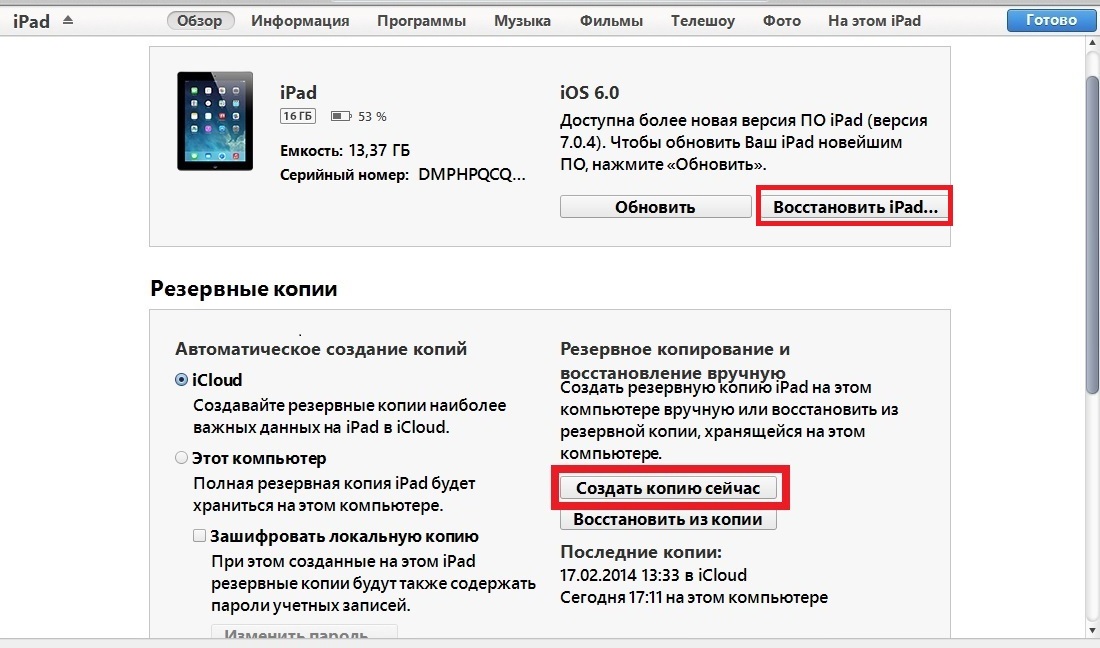
Вот и все — когда данная процедура завершится, планшет перезагрузится и вам будет предложено выполнить начальную настройку.
2 Если вы никогда ранее не подключали iPad к ПК или при подключении iTunes потребовала пароль, вам нужно следовать иной инструкции, которая, к сожалению, не позволяет сделать предварительный бэкап.
По завершении процедуры планшет автоматически перезагрузится и предложит вам выполнить начальную настройку.
Удаляем пароль с помощью iCloud
Если вы будете сбрасывать данные через iCloud, предварительно забэкапить информацию у вас никак не получится. Но если это вам и не требуется, потому как вы сделали резервную копию ранее, вас данный факт вряд ли испугает. Итак, для сброса через «облако»:
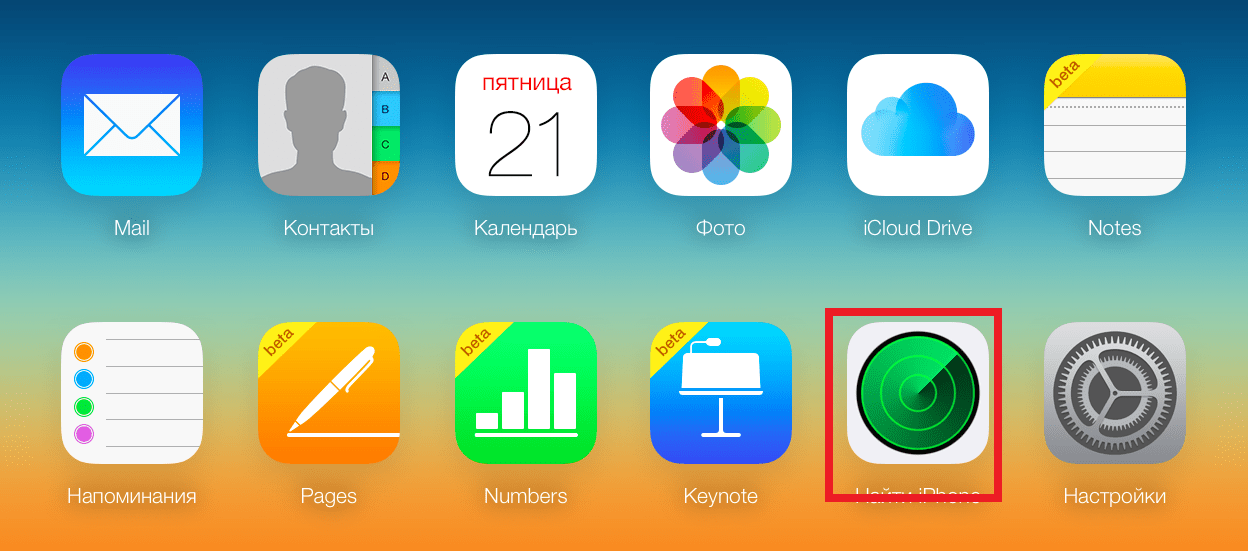
Готово! Осталось дождаться завершения сброса и выполнить начальную настройку девайса.
Какой способ сброса лучше?
Нет каких-то объективных причин, называть тот или иной сброса лучшим, тут, на самом деле, стоит больше говорить о возможности использования того или другого. Например, если iPad не подключен к Wi-Fi или качественной мобильной сети, вы не сможете воспользоваться сбросом посредством iCloud, оффлайн девайс просто не отобразится в списке «Все устройства», а, значит, стереть его будет невозможно. А если у вас нет соединительного кабеля, тогда вы не сможете выполнить сброс с помощью iTunes.
Если же вам повезло, и условия таковы, что вы можете воспользоваться и iTunes, и iCloud, выбирайте тот способ, к которому, что называется, «лежит душа». Но мы бы рекомендовали начать с iTunes, потому что в этой ситуации не исключена вероятность, что у вас получится сделать предварительный бэкап.
Как восстановить данные их резервной копии?
Многие пользователи добросовестно выполняющие бэкап теряются, когда нужно восстановить данные из резервной копии, однако ничего сложного тут нет. Вам потребуется просто при начальной настройке выбрать соответствующий пункт. Таким образом, после сброса вы получите девайс с прежней информацией, но сброшенными настройками и паролем.
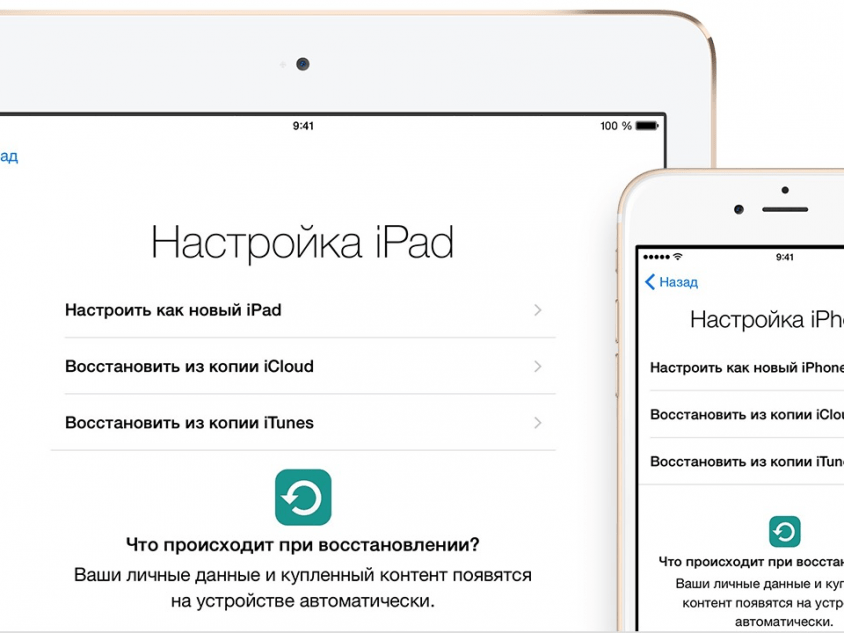
Кстати, интересный момент — множество владельцев i-техники однажды активировав ползунок «Резервное
innovakon.ru


